Phone Link چیست؟ آموزش استفاده از Phone Link در گوشی و کامپیوتر
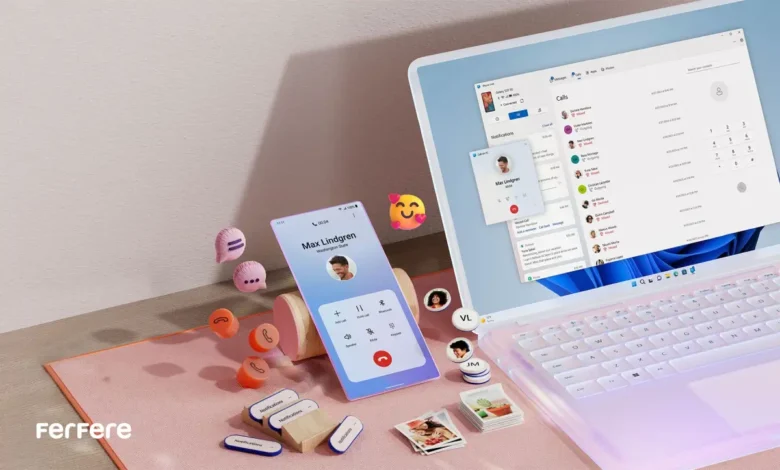
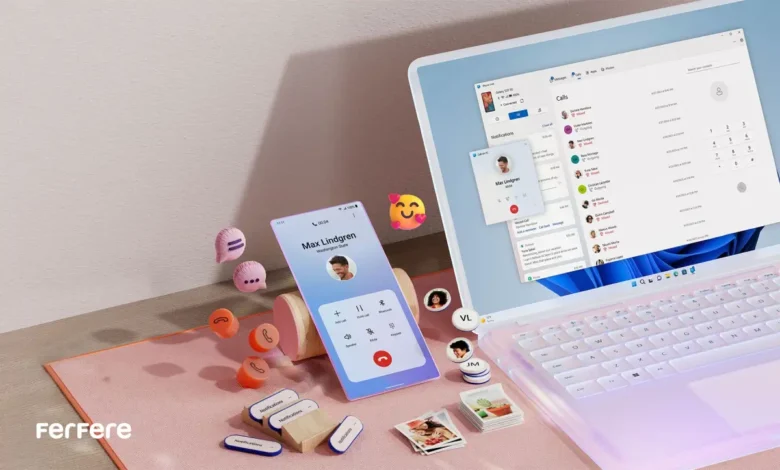
در دنیای امروز نیاز به اتصال و همگام سازی دستگاه های مختلف برای افزایش بهره وری و راحتی بیشتر در استفاده از تکنولوژی به شدت احساس می شود. برنامه Phone Link که پیش تر تحت نام «Your Phone» شناخته می شد، این امکان را فراهم می کند تا گوشی های هوشمند و کامپیوترها به راحتی به هم متصل شوند. در این مطلب به فروشگاه اینترنتی فرفره به بررسی Phone Link، قابلیت های آن، پیش نیازهای استفاده از آن و نحوه اتصال گوشی های اندرویدی به این برنامه خواهیم پرداخت. این مطلب به شما کمک می کند تا با نحوه استفاده از Phone Link آشنا شوید و به طور مؤثر از آن در دستگاه های مختلف خود بهره ببرید.
Phone Link چیست و چگونه کار می کند؟
Phone Link یک ابزار از مایکروسافت است که امکان ارتباط و همگام سازی دستگاه های مختلف مانند گوشی های هوشمند و کامپیوترهای ویندوزی را فراهم می کند. این برنامه به شما اجازه می دهد به طور مستقیم از طریق رایانه خود تماس ها، پیام ها، اعلان ها، عکس ها و حتی برنامه های موبایل را مشاهده و مدیریت کنید. هدف اصلی از توسعه Phone Link تسهیل ارتباط میان دستگاه های مختلف و افزایش بهره وری کاربران است.
پس از نصب و پیکربندی اولیه، برنامه به طور خودکار با گوشی شما همگام می شود و اجازه می دهد از تمام امکانات گوشی خود بدون نیاز به دست زدن به آن، از کامپیوتر استفاده کنید. به این ترتیب، دیگر نیازی به جابجایی بین گوشی و کامپیوتر نخواهید داشت.
استفاده از Phone Link نه تنها به کاربران امکان کنترل دستگاه های اندرویدی از طریق ویندوز را می دهد، بلکه می تواند راه حلی مناسب برای مدیریت فایل ها بعد از خرید گوشی موبایل و همچنین خرید لپ تاپ جدید باشد. با این ابزار، انتقال اطلاعات میان دستگاه های مختلف ساده تر از همیشه خواهد بود.
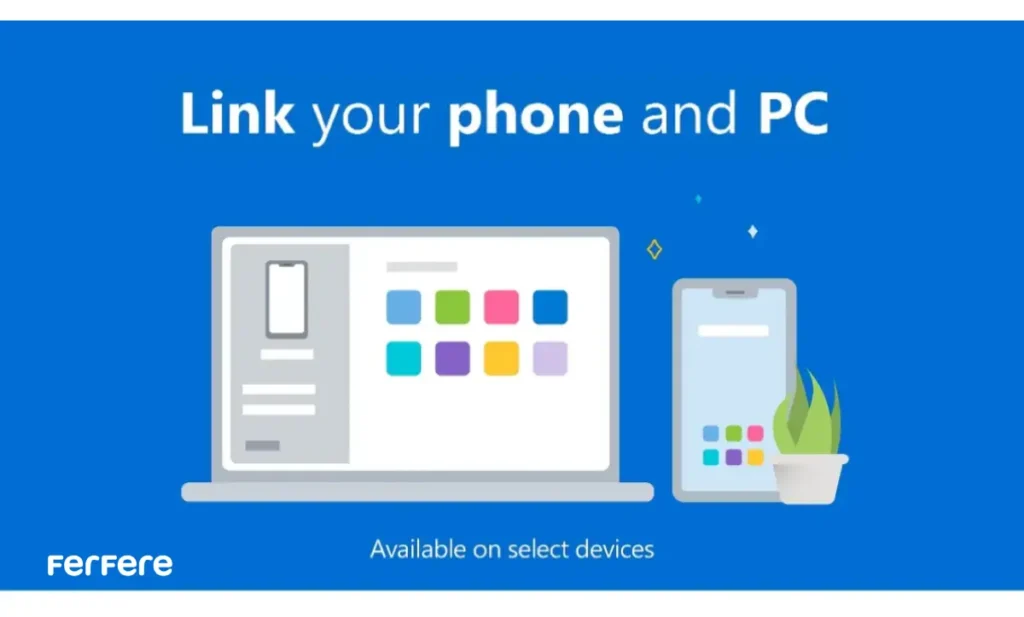
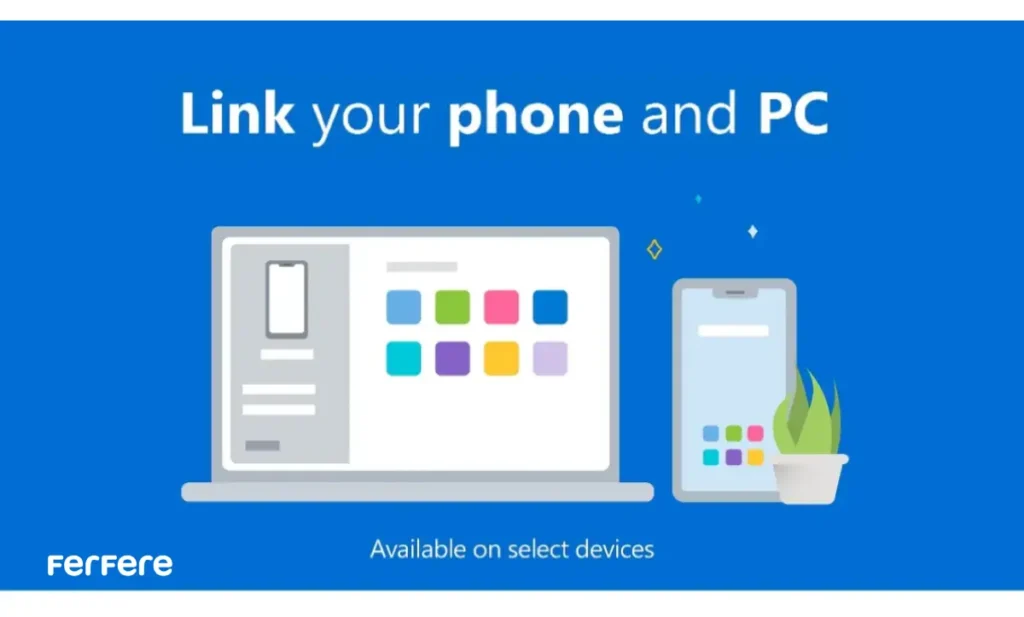
پیش نیازهای برنامه Phone Link
برای استفاده از Phone Link، نیاز است که برخی پیش نیازها را رعایت کنید. در این بخش، به بررسی موارد ضروری برای نصب و استفاده از این برنامه خواهیم پرداخت:
- ویندوز 10 یا بالاتر: برای استفاده از برنامه Phone Link، شما باید از سیستم عامل ویندوز 10 یا نسخه های بالاتر آن استفاده کنید.
- سیستم عامل اندروید 7 یا بالاتر: گوشی شما باید از نسخه اندروید 7 یا بالاتر پشتیبانی کند.
- اتصال اینترنت: اتصال اینترنت برای همگام سازی اطلاعات و ارتباط بین گوشی و کامپیوتر ضروری است.
- حساب مایکروسافت: شما باید یک حساب مایکروسافت داشته باشید و وارد آن شوید تا بتوانید از ویژگی های این برنامه استفاده کنید.
آموزش استفاده از برنامه Phone Link در گوشی و ویندوز
برای استفاده از Phone Link، ابتدا باید این برنامه را روی دستگاه ویندوزی و گوشی خود نصب کنید. در اینجا مراحل نصب و استفاده از این برنامه را توضیح می دهیم:
- نصب برنامه بر روی ویندوز:
ابتدا به Microsoft Store بروید و برنامه Phone Link را جستجو کنید.
آن را نصب کرده و پس از نصب، برنامه را باز کنید.
- نصب برنامه بر روی گوشی:
به Google Play Store بروید و برنامه «Link to Windows» را دانلود کنید.
پس از نصب، برنامه را باز کرده و مراحل تنظیمات را دنبال کنید.
- اتصال گوشی به ویندوز:
پس از نصب هر دو برنامه، گوشی و کامپیوتر باید به یک شبکه Wi-Fi مشترک متصل باشند.
پس از اجرای برنامه Phone Link بر روی ویندوز و برنامه Link to Windows بر روی گوشی، کد QR روی کامپیوتر ظاهر می شود. این کد را با استفاده از برنامه گوشی اسکن کنید تا اتصال برقرار شود.
اگرچه برنامه Phone Link به طور خاص برای دستگاه های اندرویدی طراحی شده است، اما کاربران آیفون می توانند از اپلیکیشن های جایگزین برای انتقال اطلاعات از آیفون به کامپیوتر استفاده کنند. این ابزارها امکانات مشابهی را برای مدیریت و جابه جایی فایل ها فراهم می کنند.
نحوه اتصال گوشی های اندرویدی به Phone Link
اتصال گوشی های اندرویدی به Phone Link فرآیندی ساده است که به کمک اپلیکیشن Link to Windows می توانید انجام دهید. پس از نصب این برنامه بر روی گوشی، مراحل زیر را دنبال کنید:
- برنامه Link to Windows را روی گوشی خود باز کنید.
- وارد حساب مایکروسافت خود شوید.
- کد QR نمایش داده شده در برنامه Phone Link روی ویندوز را با گوشی خود اسکن کنید.
- پس از انجام این مراحل، اتصال به راحتی برقرار شده و شما می توانید از تمام قابلیت های برنامه Phone Link استفاده کنید.
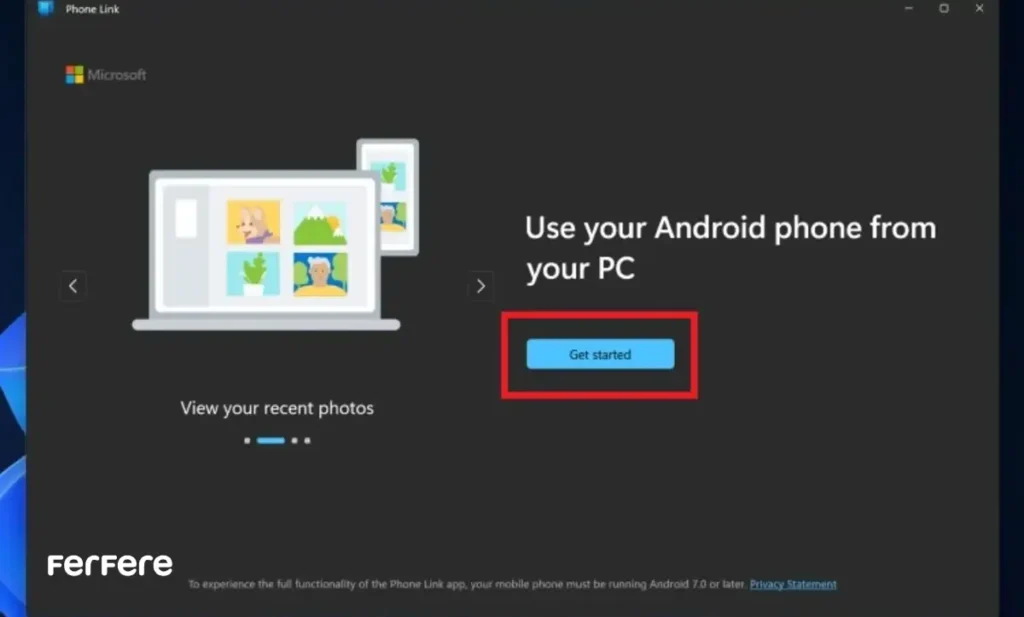
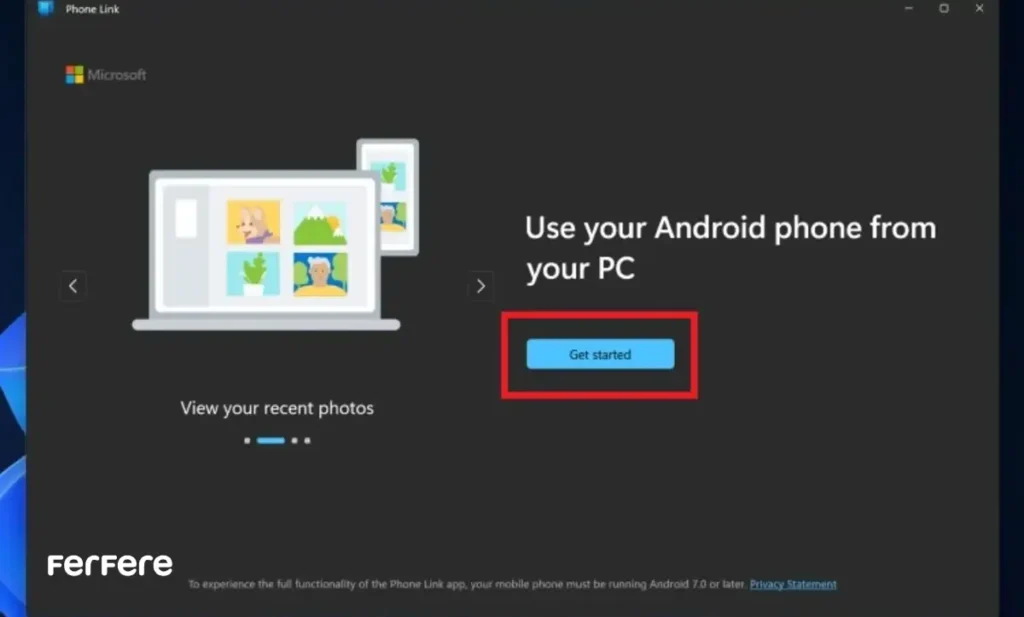
قابلیت های Phone Link
برنامه Phone Link از امکانات فراوانی برای بهبود تجربه کاربری و مدیریت بهتر دستگاه ها برخوردار است. در این بخش، به برخی از ویژگی های کلیدی این برنامه اشاره می کنیم:
- دسترس پذیری تماس ها: شما می توانید تماس های ورودی را از طریق کامپیوتر خود مشاهده و مدیریت کنید، حتی اگر گوشی شما در دسترس نباشد.
- مدیریت پیام ها: ارسال و دریافت پیام های متنی از طریق رایانه امکان پذیر است.
- دسترسی به عکس ها و فایل ها: می توانید عکس ها و فایل های ذخیره شده در گوشی خود را از طریق ویندوز مشاهده و مدیریت کنید.
- همگام سازی اعلان ها: اعلان های گوشی شما به صورت مستقیم روی کامپیوتر نمایش داده می شود، بنابراین نیازی به بررسی دائم گوشی نخواهید داشت.
مشکلات رایج و نحوه رفع آن ها
در حین استفاده از Phone Link، ممکن است با مشکلاتی مواجه شوید. از جمله مشکلات رایج می توان به عدم اتصال صحیح، کندی در همگام سازی یا عدم نمایش اعلان ها اشاره کرد. برای رفع این مشکلات می توانید مراحل زیر را دنبال کنید:
- اطمینان حاصل کنید که هر دو دستگاه به یک شبکه Wi-Fi مشترک متصل هستند.
- برنامه ها را مجددا راه اندازی کنید.
- بررسی کنید که هر دو دستگاه به آخرین نسخه به روز شده باشند.
بررسی کلی استفاده از Phone Link
برنامه Phone Link از سوی مایکروسافت ابزاری قدرتمند برای بهبود همگام سازی بین گوشی های هوشمند و کامپیوترهای ویندوزی است. با استفاده از این برنامه، شما می توانید کارهای روزمره خود را به راحتی از طریق کامپیوتر انجام دهید و نیاز به جابجایی بین دستگاه ها را کاهش دهید. با استفاده از راهنما و مراحل آموزش داده شده، شما قادر خواهید بود از تمامی امکانات این برنامه بهره برداری کنید و تجربه کاربری خود را به سطح بالاتری ببرید.
برای اتصال گوشی اندروید به مک، می توانید از ابزارهایی مانند Android File Transfer استفاده کنید که امکان جابه جایی آسان فایل ها را فراهم می کند. همچنین کاربران آیفون برای اتصال آیفون به لپ تاپ می توانند از برنامه هایی مانند iTunes یا سرویس های ابری مانند iCloud برای مدیریت فایل ها و انتقال اطلاعات بهره ببرند.
سوالات متداول
Phone Link یک برنامه از مایکروسافت است که به شما امکان می دهد گوشی اندرویدی خود را به ویندوز متصل کنید و از طریق کامپیوتر تماس ها، پیام ها، اعلان ها و فایل های گوشی را مدیریت کنید.
خیر، Phone Link تنها در ویندوز 10 و نسخه های بالاتر قابل استفاده است.
شما باید ویندوز 10 یا بالاتر، اندروید 7 یا بالاتر، اتصال به اینترنت و یک حساب مایکروسافت داشته باشید.
برنامه Link to Windows را روی گوشی نصب کنید، سپس کد QR نمایش داده شده در Phone Link روی کامپیوتر را با گوشی اسکن کنید.
بله، شما می توانید تماس های ورودی را مشاهده و پاسخ دهید یا تماس جدیدی را مستقیماً از طریق کامپیوتر برقرار کنید.
بله، شما می توانید پیام های متنی را ارسال، دریافت و مشاهده کنید.
با فعال کردن همگام سازی اعلان ها در برنامه Phone Link، تمامی اعلان های گوشی به صورت مستقیم روی کامپیوتر نمایش داده می شود.
بله، شما می توانید به عکس ها و فایل های ذخیره شده روی گوشی دسترسی داشته باشید و آن ها را مدیریت کنید.
اطمینان حاصل کنید که گوشی و کامپیوتر به یک شبکه Wi-Fi متصل هستند، هر دو دستگاه به روز باشند و از نسخه های سازگار برنامه استفاده کنید.
خیر، Phone Link به طور خاص برای دستگاه های اندرویدی طراحی شده است، اما کاربران آیفون می توانند از ابزارهایی مانند iTunes یا iCloud برای اتصال به ویندوز استفاده کنند.







